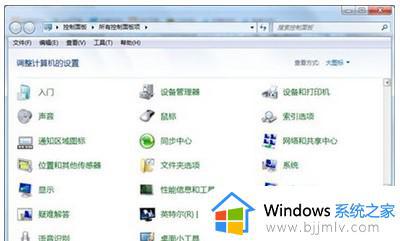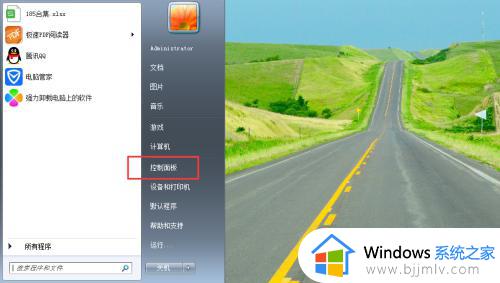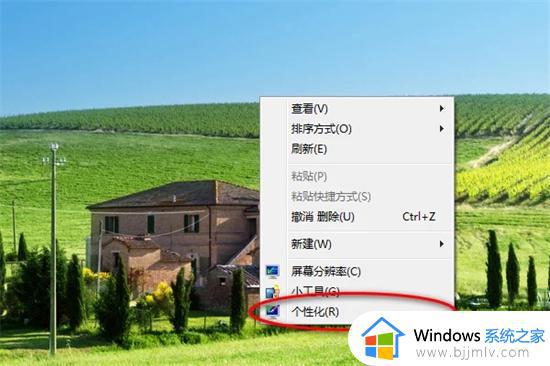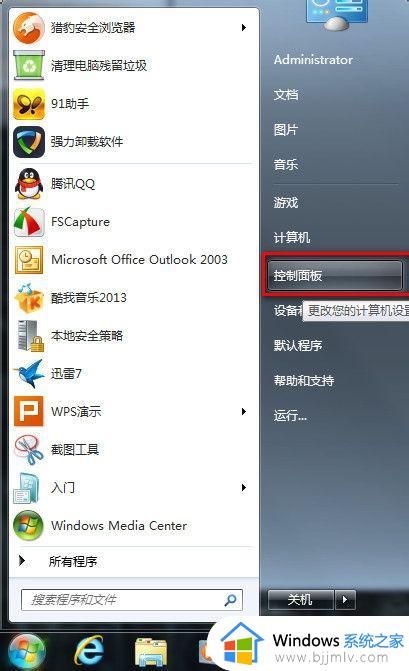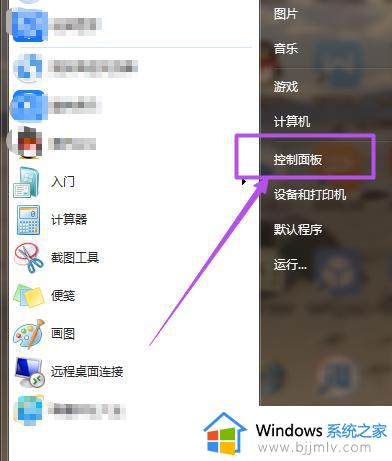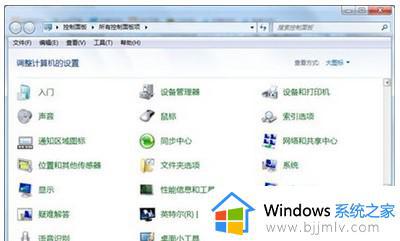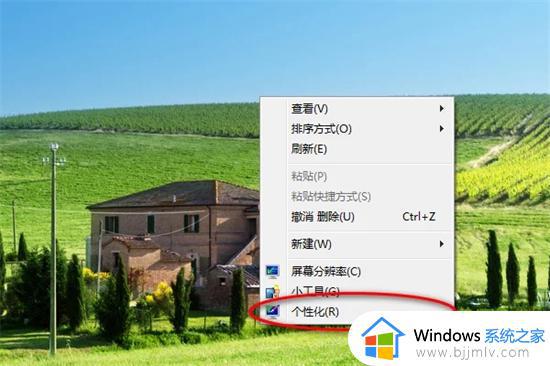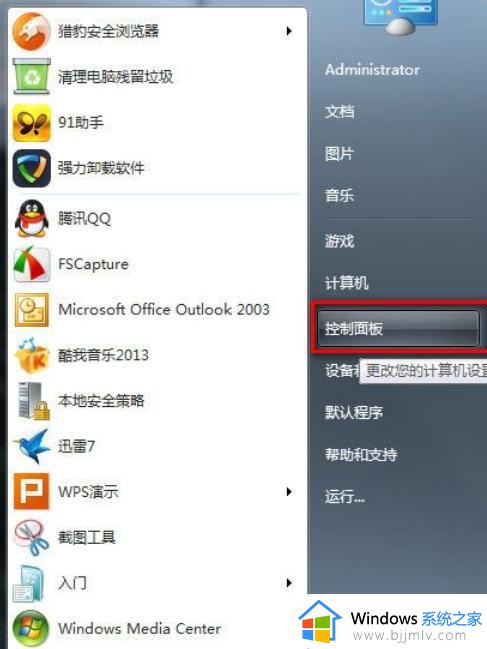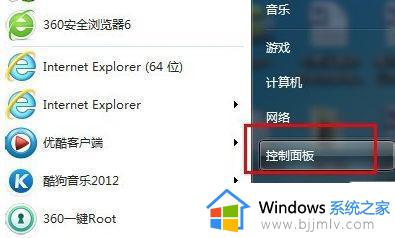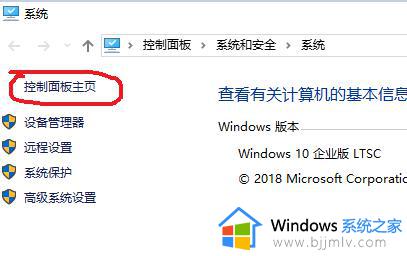win7电脑设置锁屏密码在哪里设置 win7系统设置锁屏密码教程
更新时间:2023-07-27 13:46:45作者:skai
随着互联网技术的兴起,人们都开始使用起了win7电脑,有些使用win7电脑的小伙伴为了方便不会去设置锁屏密码,但是对于一些小伙伴来说,没有设置锁屏密码就感觉电脑的安全隐私会随时泄露,那么win7电脑设置锁屏密码在哪里设置呢?接下来小编就带着大家一起来看看win7系统设置锁屏密码教程,快来一起学习一下吧。
具体方法:
1、首先打开电脑的控制面板;
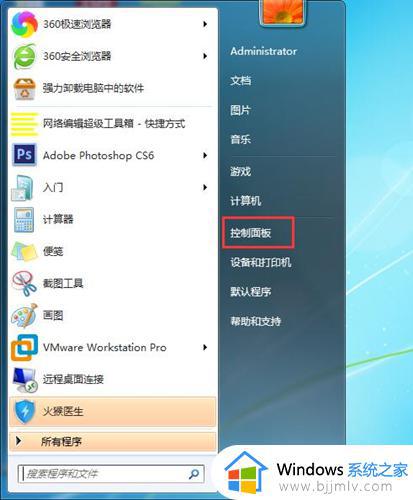
2、选择用户账户;
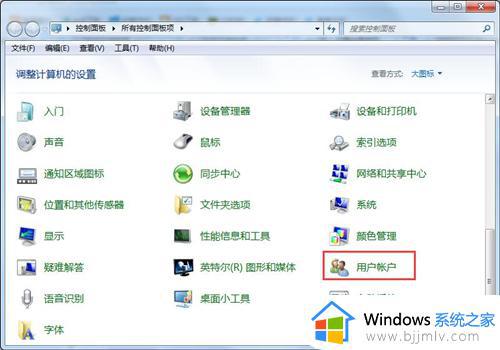
3、为账号创建一个密码即可。
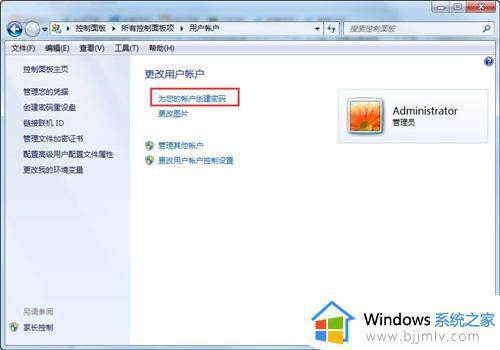
4、重新打开控制面板,找到电源管理;
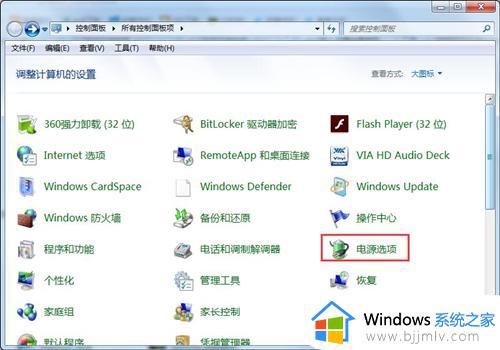
5、在左侧找到唤醒时需要密码,点击进入下一个选项;
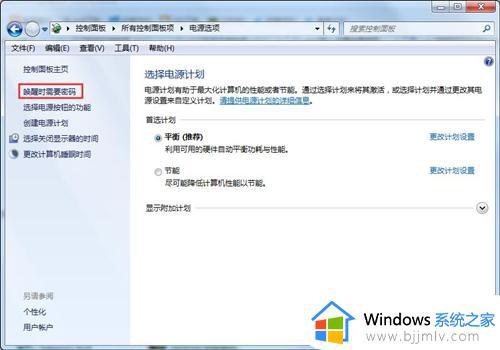
6、选择唤醒时需要密码,最后点击保存修改即可
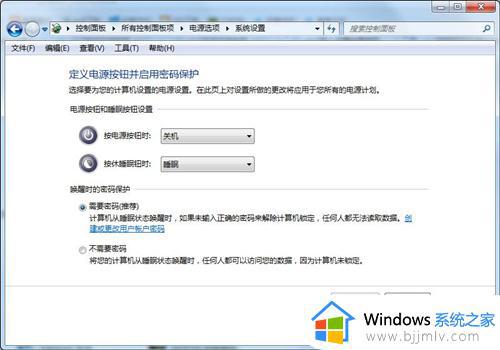
以上全部内容就是小编带给大家的win7系统设置锁屏密码教程详细分享啦,小伙伴们如果有需要的话可以参照小编的内容进行设置锁屏密码,希望本文可以帮助到大家。